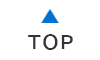本文
時計が表示されない場合、電子入札システムをご利用いただくことができません。
Microsoft Edgeを再起動しても、同現象が続く場合は次の対処1から4の作業を行ってください。
(注意)対処2から4の詳細については、認証局にお問い合わせください。(認証局の連絡先一覧はこちら<外部リンク>)
対処1 キャッシュクリア
Microsoft Edge がパソコンの中に一時的に保存したデータを削除してください。
キャッシュクリアの削除方法はこちら (PDFファイル/8.89MB)
(上記ファイルの「3.キャッシュクリア(P7)」を参照)
対処2 電子入札補助アプリがインストールされていることを確認
電子入札システムを利用するには、補助アプリが必要となります。
インストールされていない場合は、ログインすることができません。
ICカードをご利用の方は、認証局へお問合せください。(認証局一覧<外部リンク>)
簡易認証の方の確認方法はこちら (PDFファイル/2.19MB)
インストールされていない場合は、下記よりインストールを行ってください。
補助アプリのダウンロードはこちら (その他のファイル/3.86MB)(インストール手順書が含まれていますのでご参照ください。)
対処3 許可URLリストの登録がされていることを確認
電子入札補助アプリがインストールされていても、許可URLリストに登録されていないと時計表示がされずログインすることができません。
ICカードをお持ちの方
ご利用の認証局へお問合せください。(認証局一覧はこちら<外部リンク>)
簡易認証でログインの方
次のURLを電子入札補助アプリに登録してください。
設定方法はこちら (PDFファイル/472KB)
【許可URL】 https://nyusatsu.nyusatsu.city.nagasaki.lg.jp
※許可URLリストは、参加されている導入団体ごとに設定が必要です。
対処4 電子入札クライアントソフトウェアを再インストール
電子入札システムをご利用いただくために必要なクライアントソフトウェア(認証局配付)に不具合がある可能性があります。クライアントソフトウェアの再インストール・再設定後、電子入札システムの操作を行ってください。
(お願い)インストール方法、設定方法がご不明な場合は認証局<外部リンク>にお問い合わせください。